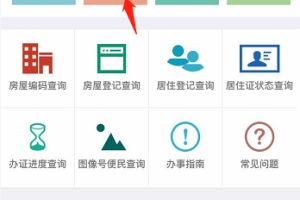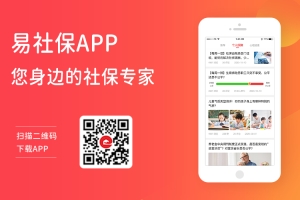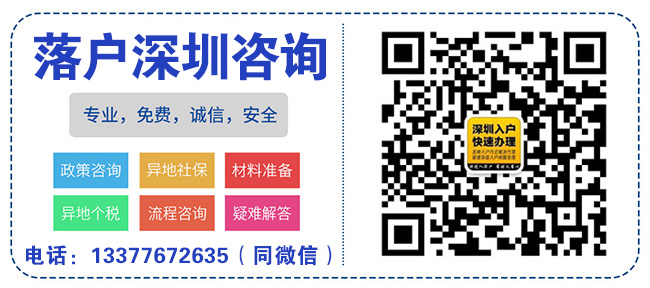
就业登记(居住证)网上申报系统
——数据填写注意事项
(各项数据请如实填写,数字和字母用半角输入)
一、登陆
?机构代码为固定9位,其中的“-”不用填;
?初始密码为;
?登陆框下方的三个链接都可以使用;
?登陆后仔细阅读“承诺书”后点击“同意”方可进行信息申报。
二、信息申报
1.单位信息申报:
?“单位名称”按营业执照上的信息如实填写;
?“机构代码”不需要填写,自动生成;
?“单位地址”按营业执照上的信息如实填写;
?“社保编号”用半角输入;
?“注册资金”单位是万元;
?“营业执照注册号”用半角输入;
?“行业类型”按营业执照上的信息如实填写;
?“经济类型”按营业执照上的信息如实填写;
?“企业法人”按营业执照上的信息如实填写;
?“企业法人”后方的“联系电话”填写法人联系电话号码;?“联系人”填写企业日常事物联系人;
?“联系人”后方“联系电话”填写企业日常事物联系人的电话号码;?“传真”填写企业内日常接收传真的传真机号码;?“邮编”填写企业所在地接收邮件的编码;
?“网格化信息”如实填写企业归属的区、街道、居委会;?“劳动规章制度”如实在后方三项中选择“是”或“否”;?“员工人数”按照后方的项目如实填写数字,单位是“人”;?“劳动合同”如实在后方三项中填写数字和选择“是”或“否”;?“工作时间”在后方框内如实选择企业的工时制度,然后填写相应栏的数字和选择“是”或“否”;
?“工资支付”在后方如实填写工资发放时间和在另三项按情况选择“是”或“否”;
?“社会保险”如实选择“是”或“否”,并填写好人数,如果选则“否”则不需要填写人数;
?“其它”按照实际情况选择“是”或“否”;
?“附件”部分须上传企业基本信息或用工信息的扫描件;(本项可以不用上传)
?首次填写好后需点击下方的“保存”按钮;
?非首次填写或者执行修改,只需在相应项目直接修改后点击下方的“修改”按钮。
2.个人信息申报:
?查询部分不支持部分匹配,单项的查询信息要输入完整,填写日期的部分点击后方的在弹出的小日历表上选择日期,选好后点“查询”按
钮;
1.新增:
(1)个人基本信息:
1)“身份证号”15或18位填好后点查询才可以录入其他信息;
2)“姓名”填写身份证上的合法姓名;
3)“曾用名”可不填;
4)“相片图像号”填写数码照回执上的编号;(深户可不填)
5)“性别”填写正确的身份证号码后会自动识别;
6)“出生日期”填写正确的身份证号码后会自动识别;
7)“文化程度”如实选择;
8)“民族”在后方如实填写,如果民族不在56个民族以内的需按就近
地区民族填写;
9)“政治面貌”如实选择;
10)“婚姻状况”如实选择;
11)“户口类型”选“本市城镇”(深户)时,“居住证信息”填写会自
动屏蔽,非深户员工按照分类如实选择;
12)“职业技能等级”如实选择;
13)“职称”如实选择;
14)“户籍”身份证上无“地区(市)”信息的,可点击该行后方“查询”
按钮,在弹出的新窗口进行地区(市)查询。
(2)就业登记信息:
1)“本单位工作起始日期”点击后方的空白处,在弹出的小日历上如实选择;
2)“工种”如实选择,选择项为单位工种设置过的项目;
3)“就业类型”如实选择,根据不同的户籍类型有不同的选择项;
4)“月均工资(元)”指本人的月平均工资,可不填;
5)“劳动合同开始日期”按登记劳动合同的日期如实选择;
6)“劳动合同结束日期”按登记劳动合同的日期如实选择;
7)“户口进入深圳时间”如在“户口类型”项选择“本市城镇”(深户)的,本项为必填,否则不用填;
8)“兼职”如实选择;
9)“无固定合同”选择“是”的话,可以不用填写“劳动合同结束日期”;
10)“个人社保电脑号”指已参加社保的人员如实填写;
11)“参加工作时间”如实选择。
(3)居住证信息:
1)“居住房屋地址编码”为25位数字,不清楚的可以点击后方的“查询”按钮在弹出的新页面进行编码查询;
2)“现居住地址”不可自行填写,由所填写的“居住房屋地址编码”自动生成;
3)“来深时间”如实选择;
4)“身份证完整住址”按身份证上的信息如实填写完整;
5)“住所类别”如实选择;
6)“服务处所”自动生成或按实际修改;
7)“居住方式”如实选择;
8)“入住时间”如实选择;
9)“本人固定电话”、“本人手机”、“紧急联系人固定电话”、“紧急联系人手机”四个号码至少填写一个;
10)“广东省流动人口避孕节育情况报告单”选择“有”的话,必须填写后方的“报告单编号”,选择“无”的话不用填。
?填写好内容后点击左上方的“保存”按钮。
3.Excel表格导入:
(1)首先下载“Excel模版”;
(2)Excel表格记录数最大数在500-1000条;
(3)上传的Excel文件中部分内容要对应填写编码(Excel表格导入页面
有具体编码要求);
(4)Excel表格中的日期必须是按照“YYYY-MM-DD”的格式填写,月份和
日期不足两位的在前面补“0”,如“2008-09-02”;
(5)工种编码点击“常用工种编码查询”按钮查看,其中的工种为“工种
设置”里添加的工种;
(6)填写好表格保存后点击“浏览…”按钮,选择所填写的文件点击“上
传”;
(7)上传完成后会显示上传成功和失败的条数;
(8)如果有上传失败的信息,点击“导出错误信息”,后将生成的文件打
开,最后一列有说明出错原因,用原表按照出错提示修改后须重新上
传。
(9)Excel表格导入的数据均为“暂存”状态,需要在“个人信息申报”
里逐条填写户籍地址后保存方可上报。
4.社保数据导入:
?填写好“单位编号”和“密码”后将导入数据;
?这里所导入的信息只包括身份证号码、姓名等基本信息,需要在“个人
信息申报”里逐条修改并保存方可上报。
5.新办上报:
?将要上报的人员信息前面的钩打上点击“上报”或者直接点“击全部上
报”上报全部员工信息。
三、就业登记管理
?查询条件输入注意:
a)各项信息输入需要填写完整(不支持部分匹配);
b)日期通过弹出的日历选择;
c)合同日期指填写的合同日期;
d)“合同始期”填写后查出的是合同开始日期在该日期之后的信息,
“合同止期”填写后是查出终止合同终止日期在该日期之前的信息。
1.续办:
?先点击“查询”,列出所有可以办理续办的人员名单信息;
?点击“操作”栏下面的“续办”,然后为员工办理续办,填写好信息后点
击“保存”;
?也可以将要续办的员工前面的钩打上,在下方填好续办合同日期,再点
击“批量续办”;
?完成后需要到“续办和终止上报”栏目里进行上报。
2.终止:
?先点击“查询”,列出所有可以办理终止的人员名单信息;
?将要终止的员工信息前面的钩打上,在下方选好终止原因,再点击“批
量终止”;
?完成后需要到“续办和终止上报”栏目里进行上报。
3.查询:
?不支持部分匹配,单项的查询信息要输入完整,选好后点查询,所有历
史操作都会显示出来。
4.打印:
?“打印就业登记信息表”是针对个人信息的(查询状态默认是“备案通
过”,需要手动选择办理状态“待查验”再点击“查询”按钮即可查询到“待查验”人员名单);
?“打印人员名册”是可分为深户、非深户和16-18周岁三种类型的人员;?其中的查询部分的日期填写是指办理网上申报操作的日期。
5.续办和终止上报:
?将要上报的人员信息(包括续办和终止)前面的钩打上点击“上报”或
者直接点“击全部上报”。
6.岗位需求预测:
?点击“新增”,选择好年份和季度;
?选好工种,后方的总人数必须等于各子项人数的合;
?填写好后点击“保存”;
?需要修改的项目,在该项目条后方的“操作”栏下,点击“更改”,修改
好后点击“更新”按钮。
7.招工介绍信申请:
?点击“新增”,介绍信编号不用填,其他项目填写好后点击“保存”;?钩选填写好的介绍信点击“上报”。
三、居住证办理
1.首次使用,在办理状态栏选择“初录完成”,点击查询;
2.查询部分不支持部分匹配,单项的查询信息要输入完整,选好后点查询;
3.钩选需要申报的人员,点击“申报和打印”进入新的页面;
4.点击“提交申报信息”,确认后方可打印“申报员工列表信息”和“申报员
工详细信息”;
5.对于非首次使用,如果已经申报过员工信息,则在办理状态栏选择“已申报”,
点击“查询”按钮;
6.需要打印员工信息的时候注意,只有相同任务号的信息才能一起打印,并且
每次不能超过150个员工信息一起打印;
7.如果在第一次使用时,“初录完成”里看不到的某些人的信息,可以点击“不
符合办证条件的错误数据以及无法查到的记录请点击此处查询”查看,里面有显示错误原因。
四、系统管理
1.工种设置:
?在左边的“全部工种”栏里面选择本单位需要的工种,点击“增加”后
会出现在右边“本单位常用工种”栏里;
?同样在右边“本单位常用工种”栏里选择不需要的工种,点击“减少”
即可删除不需要的工种;
?每次完成工种设置后都需要点击“保存”按钮。
2.单位基本信息:
?前方带星号“*”项都要填写,数字用半角,文字要用简体中文;?注册资金单位为“万元”。
3.密码修改:
?立户后初始密码是;
?输入好原密码和两次新密码后,点击“提交”。
就业登记(居住证)网上申报系统
——数据填写注意事项
(各项数据请如实填写,数字和字母用半角输入)
一、登陆
?机构代码为固定9位,其中的“-”不用填;?初始密码为;
?登陆框下方的三个链接都可以使用;
?登陆后仔细阅读“承诺书”后点击“同意”方可进行信息申报。
二、信息申报1.单位信息申报:
?“单位名称”按营业执照上的信息如实填写;?“机构代码”不需要填写,自动生成;?“单位地址”按营业执照上的信息如实填写;?“社保编号”用半角输入;?“注册资金”单位是万元;?“营业执照注册号”用半角输入;
?“行业类型”按营业执照上的信息如实填写;?“经济类型”按营业执照上的信息如实填写;?“企业法人”按营业执照上的信息如实填写;
?“企业法人”后方的“联系电话”填写法人联系电话号码;?“联系人”填写企业日常事物联系人;
?“联系人”后方“联系电话”填写企业日常事物联系人的电话号码;
?“传真”填写企业内日常接收传真的传真机号码;?“邮编”填写企业所在地接收邮件的编码;
?“网格化信息”如实填写企业归属的区、街道、居委会;?“劳动规章制度”如实在后方三项中选择“是”或“否”;?“员工人数”按照后方的项目如实填写数字,单位是“人”;?“劳动合同”如实在后方三项中填写数字和选择“是”或“否”;?“工作时间”在后方框内如实选择企业的工时制度,然后填写相应栏的数字和选择“是”或“否”;
?“工资支付”在后方如实填写工资发放时间和在另三项按情况选择“是”或“否”;
?“社会保险”如实选择“是”或“否”,并填写好人数,如果选则“否”则不需要填写人数;
?“其它”按照实际情况选择“是”或“否”;
?“附件”部分须上传企业基本信息或用工信息的扫描件;(本项可以不用上传)
?首次填写好后需点击下方的“保存”按钮;
?非首次填写或者执行修改,只需在相应项目直接修改后点击下方的“修改”按钮。2.个人信息申报:
?查询部分不支持部分匹配,单项的查询信息要输入完整,填写日期的部分点击后方的在弹出的小日历表上选择日期,选好后点“查询”按钮;1.新增:
(1)个人基本信息:
1)“身份证号”15或18位填好后点查询才可以录入其他信息;
2)“姓名”填写身份证上的合法姓名;3)“曾用名”可不填;
4)“相片图像号”填写数码照回执上的编号;(深户可不填)5)“性别”填写正确的身份证号码后会自动识别;6)“出生日期”填写正确的身份证号码后会自动识别;7)“文化程度”如实选择;
8)“民族”在后方如实填写,如果民族不在56个民族以内的需按就近地区民族填写;9)“政治面貌”如实选择;10)“婚姻状况”如实选择;
11)“户口类型”选“本市城镇”(深户)时,“居住证信息”填写会自动屏蔽,非深户员工按照分类如实选择;12)“职业技能等级”如实选择;13)“职称”如实选择;
14)“户籍”身份证上无“地区(市)”信息的,可点击该行后方“查询”按钮,在弹出的新窗口进行地区(市)查询。(2)就业登记信息:1)“本单位工作起始日期”点击后方的空白处,在弹出的小日历上如实选择;
2)“工种”如实选择,选择项为单位工种设置过的项目;3)“就业类型”如实选择,根据不同的户籍类型有不同的选择项;
4)“月均工资(元)”指本人的月平均工资,可不填;5)“劳动合同开始日期”按登记劳动合同的日期如实选择;6)“劳动合同结束日期”按登记劳动合同的日期如实选择;7)“户口进入深圳时间”如在“户口类型”项选择“本市城镇”(深户)的,本项为必填,否则不用填;8)“兼职”如实选择;
9)“无固定合同”选择“是”的话,可以不用填写“劳动合同结束日期”;
10)“个人社保电脑号”指已参加社保的人员如实填写;11)“参加工作时间”如实选择。(3)居住证信息:
1)“居住房屋地址编码”为25位数字,不清楚的可以点击后方的“查询”按钮在弹出的新页面进行编码查询;
2)“现居住地址”不可自行填写,由所填写的“居住房屋地址编码”自动生成;3)“来深时间”如实选择;
4)“身份证完整住址”按身份证上的信息如实填写完整;5)“住所类别”如实选择;
6)“服务处所”自动生成或按实际修改;7)“居住方式”如实选择;8)“入住时间”如实选择;
9)“本人固定电话”、“本人手机”、“紧急联系人固定电话”、“紧急联系人手机”四个号码至少填写一个;
10)“广东省流动人口避孕节育情况报告单”选择“有”的话,必须填写后方的“报告单编号”,选择“无”的话不用填。?填写好内容后点击左上方的“保存”按钮。3.Excel表格导入:
(1)首先下载“Excel模版”;
(2)Excel表格记录数最大数在500-1000条;
(3)上传的Excel文件中部分内容要对应填写编码(Excel表格导入页面有具体编码要求);
(4)Excel表格中的日期必须是按照“YYYY-MM-DD”的格式填写,月份和日期不足两位的在前面补“0”,如“2008-09-02”;(5)工种编码点击“常用工种编码查询”按钮查看,其中的工种为“工种设置”里添加的工种;
(6)填写好表格保存后点击“浏览…”按钮,选择所填写的文件点击“上传”;
(7)上传完成后会显示上传成功和失败的条数;
(8)如果有上传失败的信息,点击“导出错误信息”,后将生成的文件打开,最后一列有说明出错原因,用原表按照出错提示修改后须重新上传。
(9)Excel表格导入的数据均为“暂存”状态,需要在“个人信息申报”里逐条填写户籍地址后保存方可上报。
4.社保数据导入:
?填写好“单位编号”和“密码”后将导入数据;
?这里所导入的信息只包括身份证号码、姓名等基本信息,需要在“个人信息申报”里逐条修改并保存方可上报。
5.新办上报:
?将要上报的人员信息前面的钩打上点击“上报”或者直接点“击全部上报”上报全部员工信息。
三、就业登记管理?查询条件输入注意:
a)各项信息输入需要填写完整(不支持部分匹配);b)日期通过弹出的日历选择;c)合同日期指填写的合同日期;
d)“合同始期”填写后查出的是合同开始日期在该日期之后的信息,“合同止期”填写后是查出终止合同终止日期在该日期之前的信息。
1.续办:
?先点击“查询”,列出所有可以办理续办的人员名单信息;?点击“操作”栏下面的“续办”,然后为员工办理续办,填写好信息后点击“保存”;
?也可以将要续办的员工前面的钩打上,在下方填好续办合同日期,再点击“批量续办”;
?完成后需要到“续办和终止上报”栏目里进行上报。2.终止:
?先点击“查询”,列出所有可以办理终止的人员名单信息;?将要终止的员工信息前面的钩打上,在下方选好终止原因,再点击“批量终止”;
?完成后需要到“续办和终止上报”栏目里进行上报。3.查询:
?不支持部分匹配,单项的查询信息要输入完整,选好后点查询,所有历史操作都会显示出来。4.打印:
?“打印就业登记信息表”是针对个人信息的(查询状态默认是“备案通过”,需要手动选择办理状态“待查验”再点击“查询”按钮即可查询到“待查验”人员名单);
?“打印人员名册”是可分为深户、非深户和16-18周岁三种类型的人员;
?其中的查询部分的日期填写是指办理网上申报操作的日期。5.续办和终止上报:
?将要上报的人员信息(包括续办和终止)前面的钩打上点击“上报”或者直接点“击全部上报”。6.岗位需求预测:
?点击“新增”,选择好年份和季度;
?选好工种,后方的总人数必须等于各子项人数的合;?填写好后点击“保存”;
?需要修改的项目,在该项目条后方的“操作”栏下,点击“更改”,修改好后点击“更新”按钮。7.招工介绍信申请:
?点击“新增”,介绍信编号不用填,其他项目填写好后点击“保存”;
?钩选填写好的介绍信点击“上报”。
三、居住证办理
1.首次使用,在办理状态栏选择“初录完成”,点击查询;2.查询部分不支持部分匹配,单项的查询信息要输入完整,选好后点查询;
3.钩选需要申报的人员,点击“申报和打印”进入新的页面;4.点击“提交申报信息”,确认后方可打印“申报员工列表信息”和“申报员工详细信息”;
5.对于非首次使用,如果已经申报过员工信息,则在办理状态栏选择“已申报”,点击“查询”按钮;
6.需要打印员工信息的时候注意,只有相同任务号的信息才能一起打印,并且每次不能超过150个员工信息一起打印;
7.如果在第一次使用时,“初录完成”里看不到的某些人的信息,可以点击“不符合办证条件的错误数据以及无法查到的记录请点击此处查询”查看,里面有显示错误原因。
四、系统管理1.工种设置:
?在左边的“全部工种”栏里面选择本单位需要的工种,点击“增加”后会出现在右边“本单位常用工种”栏里;
?同样在右边“本单位常用工种”栏里选择不需要的工种,点击“减少”即可删除不需要的工种;
?每次完成工种设置后都需要点击“保存”按钮。2.单位基本信息:
?前方带星号“*”项都要填写,数字用半角,文字要用简体中文;
?注册资金单位为“万元”。3.密码修改:
?立户后初始密码是;
?输入好原密码和两次新密码后,点击“提交”。
《深圳市居住证申请表》填表说明
领取到《深圳市居住证申请表》后,请首先将照相流水号登记在申请表的右上角。
1、表中带的为必填项。
2、表中的选项均为单选项,请在对应选项前的“□”内打“√”。
3、基本信息,其中:
(1)“曾用名”如果没有,请填写“无”;
(2)户籍地址,按照身份证上的全部住址如实抄写;
(3)户籍地址类型——如:非广东省户籍、城镇户口的同学请选择“省外城镇”;
(4)数码照相图像号是指本人的数码相片经深圳市制证中心认证后的认证回执上的图像号码,可暂时不填,待照相馆将相片及回执返回院里后,网上录入时再填写;
(5)“文化程度”——在读研究生如实填写“硕士或研究生”或“博士”,本科做毕业设计的同学请填写“本科”;
(6)表中贴相片处应贴附本人近期居住证专用相片(照片待照相馆返回院里后,网上录入时再行粘贴;数码照相图像号也待照相馆将回执返回院里后,网上申报时再填写)。
4、现居住信息,其中
(1)现居住地址:学校+宿舍号,如“清华T511”;
(2)来深日期:如实填写;
(3)房屋地址信息编码,请现场查询“房屋编码表”;
(4)住所类别:单位内部;
(5)来深居住理由:借读培训;
(6)服务处所,可以不填,也可以填写“清华大学深圳研究生院”
(7)居住方式:集体居住
(8)入住日期:如实填写;
(9)本人联系电话:最好为深圳电话;
(10)紧急联系人:要填写,请留深圳电话。
5、承诺栏填写时应注意,务必要办证同学本人亲手签名,并填写时间。
6、计生信息。20-49周岁已婚育龄女性需要计划生育证明。
填表说明
基本信息项
1.“户籍地址”一入学办理过户籍迁移的同学请填写“北京市海淀区颐和园路5号北京大学12级研究生宿舍”未办理户籍转移同学填写身份证上的住址,与本人身份证信息一致。
2.“户籍地址类型”一栏统一勾选“5省外城镇”。
3.“数码照相图像号”一栏根据居住证照相回执上的图像号码填写(大写)。4.“文化程度”一栏根据个人实际情况选择硕士或者博士。5.“职称”一栏统一勾选“9其它”,“职业技能等级”一栏统一勾选“9无技术职称或等级”。
计生信息
1.已婚育龄和未婚先孕女性如果有节育报告单选1,无选0(男性可以忽略)
现居住信息项
6.“现居住地址”根据样表格式,按实际情况填写
7.“来深日期”与“入住日期”安实际入学日期填写。8.“房屋地址信息编码”请按照下发的房屋编码信息表自行查询并填写(本邮件的附件2)。9.“住所类别”统一填写“3单位内部”。10.“居住方式”统一填写“4集体居住”。11.“来深居住事由”统一填写“6借读培训”。
12.“偕行/子女信息”一栏如不够填写,可填写在表格背面的下方。13.“本人联系电话”一栏填写本人移动电话,“紧急联系人”可选择同学或家长,一定要填写。
居住证办理情况项
14.“居住证办理情况”一栏中选择”在深全日制办学机构中接受教育的学生”。15.“承诺”一栏必须为本人亲笔签名。
受理审核情况无需填写
表中带有是必填项目
16.填写上表其中户籍地址办理过户籍迁移的同学请填写“北京市海淀区颐和园路5号北京大学13级研究生集体宿舍”未办理户籍转移同学填写身份证上的住址,与本人身份证信息一致。
居住证反面资料贴法
网上录入
深圳居住证网站
帐号:密码:
进入
输入帐号:密码:
进入系统后点击办证申报
点击办证申报后输入身份证号码和申请人姓名点下一步
*号必填
17.填写上表其中户籍地址办理过户籍迁移的同学请填写“北京市海淀区颐和园路5号北京大学13级研究生集体宿舍”未办理户籍转移同学填写身份证上的住址,与本人身份证信息一致。
17、房屋地址编码请参照邮件中附件
1、
2、
3、4号楼的编码填写,其中2号楼为N栋3号楼为M栋,4号为L栋。
在输入房屋地址编码后,现居住地址会自动生成。5号楼宿舍目前没有信息地址编码,请5号楼的同学随便输入
2、
3、4号楼的信息地址编码即可。
点击保存
办理《北京市工作居住证》的填报说明
一、进入北京市人事局人才引进系统(后,首先进行用户登录。点击用户登录,见图1,输入用户名称和用户密码,见图2,点击登录。
图1
图2进入聘用单位主页,见图3。
1.登记新申请北京工作居住证人员,选择1-新增申请。
2.对申请单位没有提交、未初审、已初审但未通过、已审批未通过的居住证申请信息进行修改时,选择2-修改申请。
3.在送交了办理居住证的材料后,要及时查询办理情况,选择5-查询申请办理情况。如果已初审但未通过或已审批未通过,按照未通过的原因,进入第2项修改申请,及时进行修改。
4.登记新申请北京工作居住证,填完各项信息后,将申请表打印三份,选择9-打印工作居住证申请。如果照片打印不完整,可调整页面设置的左、右页边距。
5.当已办理工作居住证的员工将居住证遗失或员工调离申请补办或注销时,选择4-续签、补办、注销申请,并由单位写一份书面申请,说明补办或注销的原因,加盖单位的公章,送交我局初审。
6.当持有工作居住证的人员将聘用单位、居住地址、工作居住证资料和随往人员信息进行变更时,选择7-信息变更。并将变更相应材料和工作居住证送交我局进行初审。
聘用单位变更需提供:新聘用单位的劳动合同。居住地址变更需提供:新居住地址的居住证明。
随往人员变更需提供:配偶需提供结婚证、身份证、在京的劳动合同。
子女需提供独生子女证。
其他资料变更提供相应的材料。
7.查询变更的办理情况,选择8。
图3
二、进入新增申请后,填写需注意以下问题:
1.填写现居住地址和户口所在地时,见图4,
图4例如:现居住地址为丰台区怡海花园12楼2单元1601室
户口所在地为河北省邯郸市
在选择区县栏中选择丰台区,在填写栏中填写怡海花园12楼2单元1601室,在选择省份栏中选择河北省,在填写栏中填写邯郸市,见图5。现居住地址最多可填写26个汉字,且必须详细注明居住地的门牌号码,例如:XX区XX路XX号XX花园5#402号;如居住地为平房,请注明为平房;
图5
2.所填写出生日期须与本人身份证出生日期登记一致;
3.学历、学位及职称证书信息要填写完整,即发证时间、发证机关、证书编号均须填写;
4."原工作单位"是指受聘于此单位之前的单位,若自参加工作以来一直受聘于此单位,"原工作单位"可按现聘用单位信息填写;
5.聘用时间的截止时间应超过当前办理居住证时的日期30天以上。
6.教育培训简历要从高中开始填起,高中、大专、本科、硕士研究生等学历教育简历必须填写。培训内容主要写学习XX专业的全部课程,学习成果主要写XX毕业,取得XX学历、学位。
7.工作简历要从参加工作日期开始填起,填写到现在的工作单位,在现在单位的工作简历的结束时间可写到办理的时间或聘用的截止日期。工作简历的开始时间要与参加工作的日期填写一致。8.随往人员信息要将各项填写全。
如有其他问题可查看聘用单位主页中聘用单位信息维护的第3项-在线帮助